Mac外接显示器字体发虚的解决方法
有Mac用户由于种种需要而接入了外部的显示器,然而问题就会接踵而至,最直接的就是屏幕的显示问题了。一起看看Mac外接显示器字体发虚的解决方法。
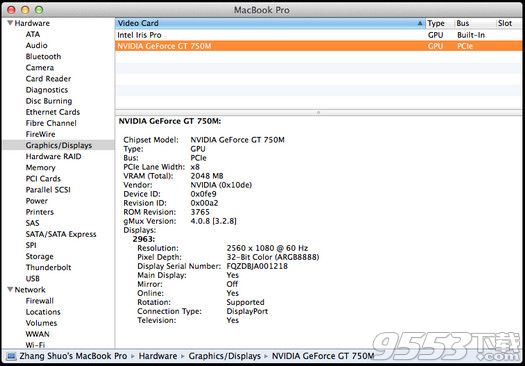
来自网友的现身说法:
我的Mac由于工作需要,接入了一台超宽屏幕的外置显示器,分辨率是1560*1080.用的是Mini Display Port转Display Port接口,结果有一个问题。
什么都还好,就是字体十分发虚!网页上的字体还勉强,打开iwork编辑,字体只要小于12号根本没法看。
结果进入系统信息,发现这个显示器被mac识别为电视了!请看下图。
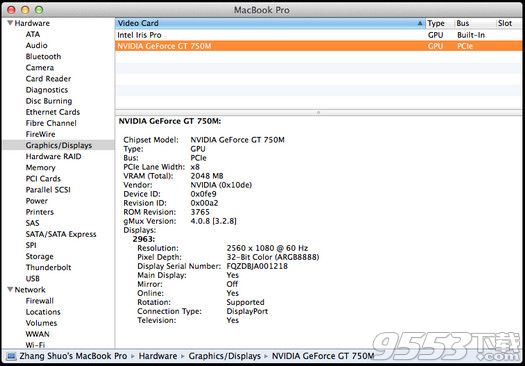
最后一项TV是yes。
请问如何让mac把它识别成显示器不是电视从而改善字体发虚的问题啊!网上的帖子都试过了无效,谢谢各路大神了!
解决方法:
这是因为Mac在识别显示器上不够智能,经常把显示器识别为电视,所以导致采用电视的渲染方式,使得字体模糊发虚。
所以我们要对显示器强制RGB渲染。
1,打开终端,输入
cd Downloads
ruby patch-edid.rb
(这是一个命令,不要拆成两行来输入)
2,打开“下载”目录,你会发现多了一个文件夹(以我的为例:DisplayVendorID-5e3)
3,进入Finder以下目录:
/System/Library/Displays/Overrides
4,把那个文件夹拷贝进去(需要输入密码确认,如果有同名文件夹建议覆盖前先备份)
5,重新链接显示器。
你会惊奇的发现,显示效果好了100倍!
10.11的解决办法
1. 暂时停用系统保护:
按下开机键时即刻按住 command R(“R”字母键),中间的苹果标志及进度条出现后放开按键,等待恢复安装界面和 “OS X 实用工具” 窗口出现后,点击顶部菜单栏的 “实用工具”,在其下拉菜单点选运行 “终端”,在终端闪动字符的位置直接输入“csrutil disable” 并回车,重新启动电脑。
2.把那个文件夹拷贝到/System/Library/Displays/Contents/Resources/Overrides
关键词: Mac外接显示器字体发虚